Cách sử dụng Tiện ích mở rộng trình duyệt Microsoft 365 để mở ứng dụng 365 yêu thích của bạn trực tiếp từ trình duyệt của bạn
1 phút đọc
Cập nhật vào
Đọc trang tiết lộ của chúng tôi để tìm hiểu cách bạn có thể giúp MSPoweruser duy trì nhóm biên tập Tìm hiểu thêm
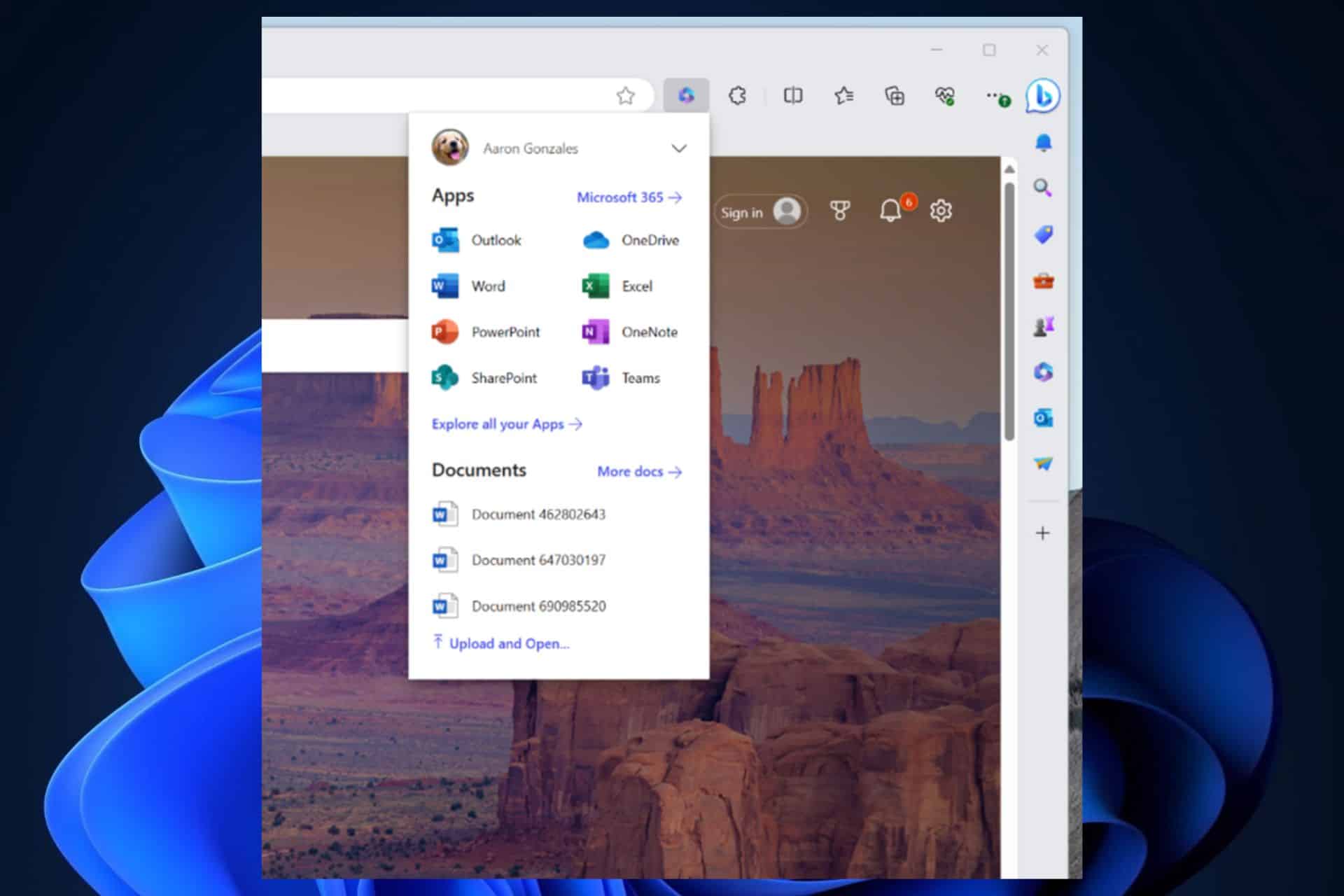
Cách Sử dụng Microsoft 365 Tiện ích mở rộng trình duyệt để mở và làm việc trên các ứng dụng 365 yêu thích của bạn trực tiếp từ trình duyệt của bạn? Ừm, rất dễ dàng, theo các tính năng mới nhất của Microsoft.
Sau khi cài đặt, bạn sẽ có thể truy cập Word, Excel, PowerPoint và các ứng dụng 365 khác, trực tiếp từ trình duyệt yêu thích của bạn.
- Cài đặt tiện ích mở rộng Trình duyệt Microsoft 365 cho Cạnh hoặc Chrome cho bất kỳ tài khoản Microsoft nào của bạn.
- Sau khi bạn đã cài đặt xong, hãy mở tiện ích mở rộng Trình duyệt Microsoft 365 từ thanh tác vụ của bạn.
- Thao tác này sẽ mở ra chế độ xem Tiện ích mở rộng, cho phép bạn sử dụng bất kỳ ứng dụng 365 nào ở đó, trên trình duyệt của bạn.
Cho dù bạn sử dụng Edge hay Chrome, nếu bạn muốn hoàn thành công việc khi đang di chuyển và làm việc nhiều với các ứng dụng Microsoft 365 thì tiện ích mở rộng này là giải pháp hoàn hảo.









Diễn đàn người dùng
Tin nhắn 0